可通过源代码管理面板勾选多个文件后提交,或使用暂存功能将文件分批加入已暂存区,再输入提交信息并按快捷键完成批量提交。
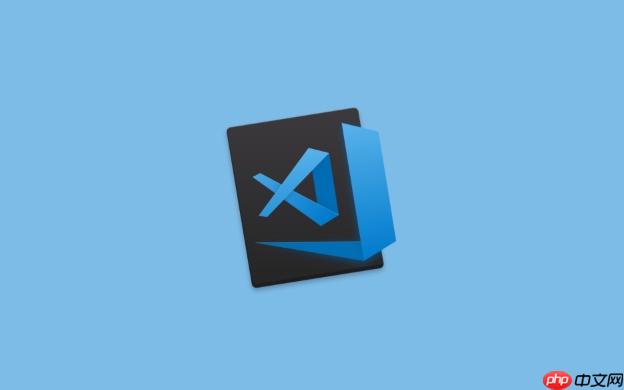
如果您在使用 Visual Studio Code 进行版本控制时,希望将多个 Git 更改的文件一次性提交,可以通过界面操作快速完成。以下是实现批量选择并提交文件的具体方法:
Visual Studio Code 内置了 Git 集成,允许用户在不输入命令的情况下完成提交操作。源代码管理面板会列出所有已更改的文件,您可以从中选择需要提交的文件。
1、打开 VSCode,点击左侧活动栏中的源代码管理图标(通常显示为分支符号)。
2、在“更改”列表中,勾选您想要包含在本次提交中的文件。取消勾选不需要提交的文件。
3、在顶部的输入框中输入提交信息,描述本次更改的内容。
4、按下 Ctrl+Enter(Windows/Linux)或 Cmd+Enter(macOS),即可完成提交。
VSCode 支持将文件添加到暂存区,从而实现更精细的提交控制。通过暂存,可以将多个文件组合成一次有意义的提交。
1、在源代码管理面板中,找到“未暂存的更改”部分。
2、右键单击某个文件,选择“暂存更改”,该文件将移动到“已暂存的更改”区域。
3、重复上述步骤,将多个相关文件逐一暂存,直到所有需要的文件都进入已暂存区。
4、在“已暂存的更改”上方输入提交消息。
5、点击旁边的对勾图标或按 Ctrl+Enter 完成提交。
对于熟悉鼠标操作的用户,可以直接通过右键菜单进行批量操作,提升效率。
1、在源代码管理视图中,按住 Ctrl(或 Cmd)键,逐个点击选择多个未暂存文件。
2、选中多个文件后,右键单击任意一个被选中的文件。
3、从上下文菜单中选择“暂存所选更改”,将它们统一移到暂存区。
4、输入提交信息后,点击提交按钮或使用快捷键提交。
以上就是vscode怎么用git批量提交_vscode批量选择文件进行git提交的方法的详细内容,更多请关注php中文网其它相关文章!

每个人都需要一台速度更快、更稳定的 PC。随着时间的推移,垃圾文件、旧注册表数据和不必要的后台进程会占用资源并降低性能。幸运的是,许多工具可以让 Windows 保持平稳运行。




Copyright 2014-2025 https://www.php.cn/ All Rights Reserved | php.cn | 湘ICP备2023035733号